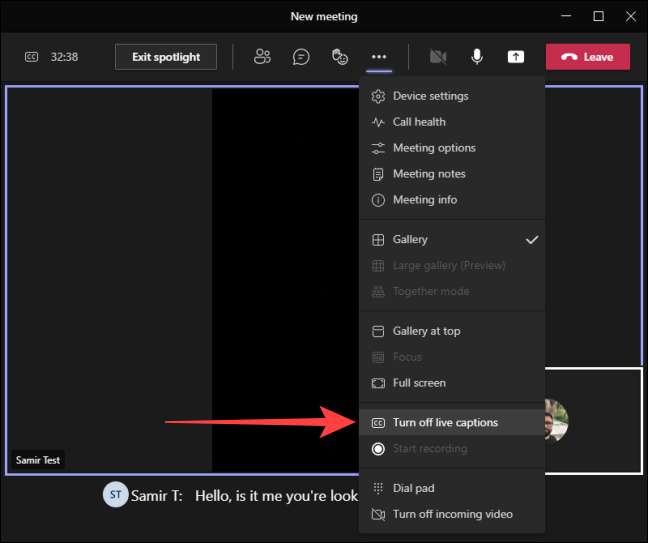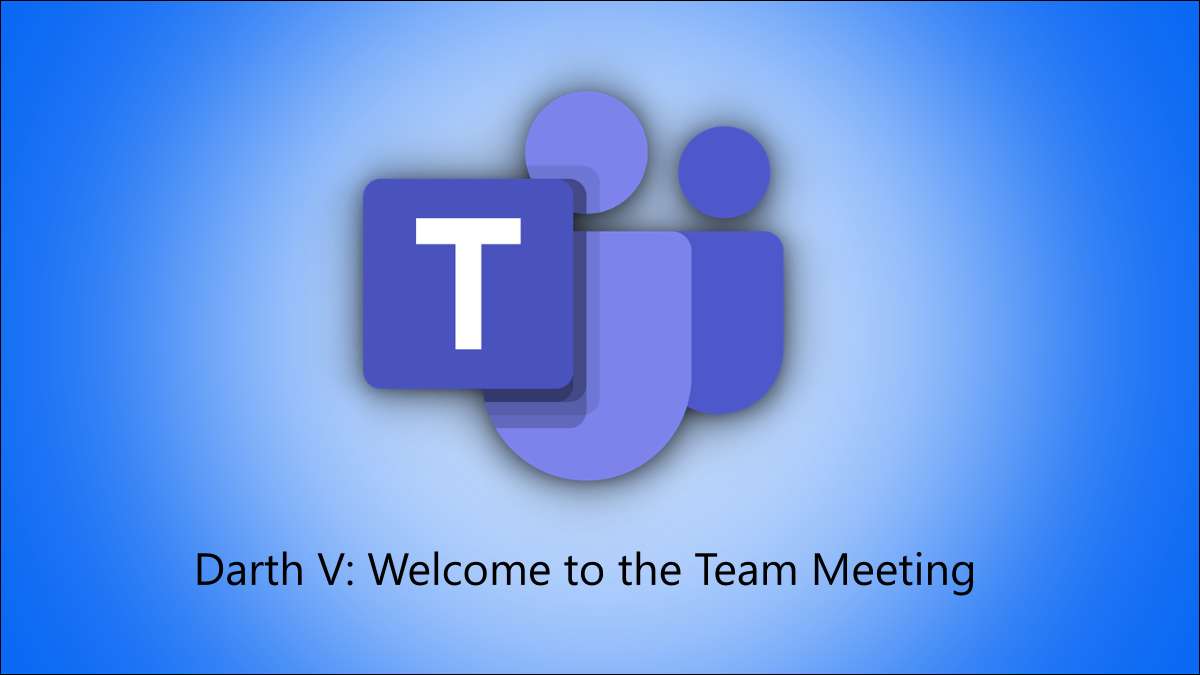
Video ve ses aramaları Microsoft ekipleri Siz veya başkasının zayıf sesleri varsa zorlanabilir. Ancak, canlı başlıklar özelliğini açıp, insanlardan bir arama sırasında kendilerini tekrarlamalarını istemekten kurtarabilirsiniz. İşte nasıl.
İçin etkin olan canlı başlıklar ile Microsoft takımlarındaki ekibiniz Uygulama, metin, video veya ses arama sırasında konuşan katılımcıların gerçek zamanlı başlıkları veya transkriptleri olarak görünür. İnsanların kendilerini bu kadar sık tekrarlamalarını istemek zorunda kalmazsınız ve yalnızca ekranınızda görünecektir - diğer arama katılımcılarının ekranlarında değil.
İLGİLİ: Microsoft Takımlarında takımlar nasıl oluşturulur ve yönetilir
Arama bittiğinde, Takımlar uygulaması canlı başlık verilerini otomatik olarak siler. Bu şekilde, erişen bir başkası için endişelenmenize gerek yok.
Haziran 2021'de yazılı olarak, canlı başlıklar sadece İngilizce (ABD) 'de mevcuttur. Ancak, Microsoft gelecekte daha fazla dil için destek eklemeyi planlıyor.
İşte, bilgisayarınızdaki Microsoft takımlarındaki canlı başlıkları nasıl etkinleştirilir veya devre dışı bırakılır.
Microsoft Teams uygulamasında canlı başlıkları açın veya kapatın
Microsoft ekipleri için masaüstü uygulaması, ayarların içinde yer alan canlı başlıklar seçeneğine sahiptir ve yalnızca aramalar devam ettiğinde kullanılabilir.
Bir video veya ses arama sırasında, arama penceresinin üstündeki üç noktaya "daha fazla eylem" simgesine tıklayın.
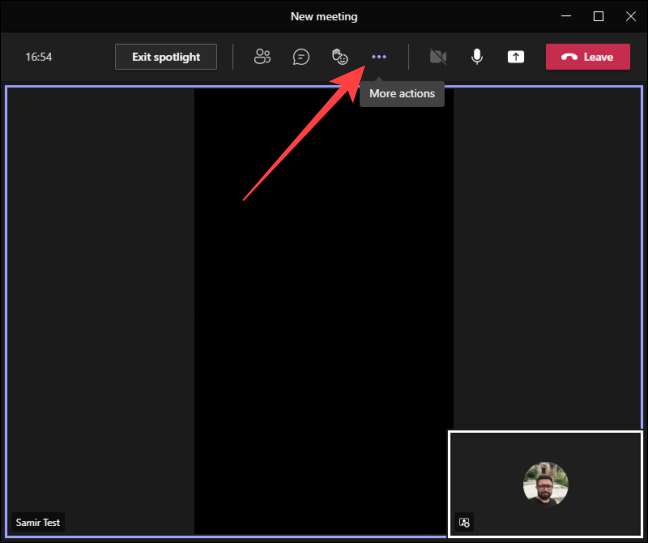
"Canlı başlıkları aç" seçeneğini seçin.
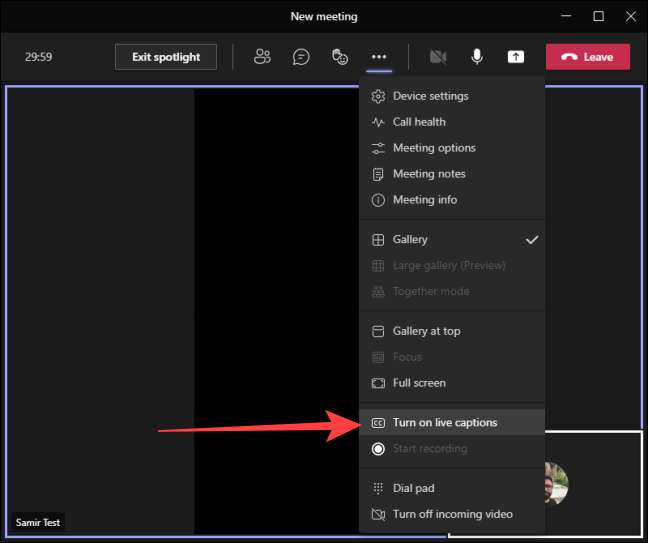
Canlı başlıklar için sözlü dilin İngilizce'ye (Amerika Birleşik Devletleri) ayarlandığını belirten bir onay alacaksınız.
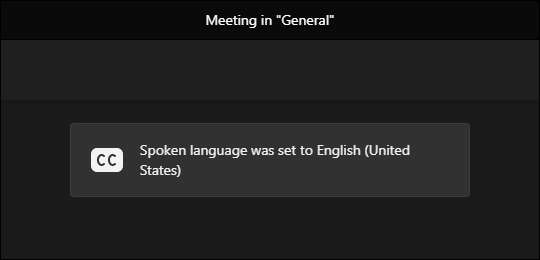
Bundan sonra, arama penceresinin alt kısmında canlı başlıkların göründüğünü göreceksiniz.
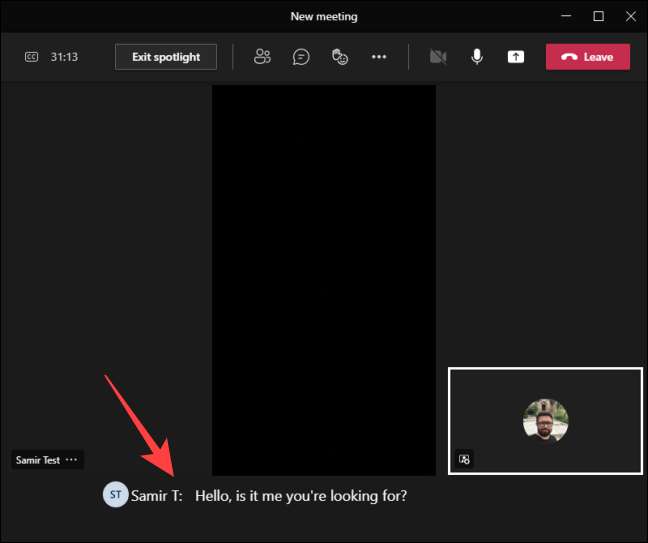
Canlı başlıkları devre dışı bırakmak için, arama penceresinin üstündeki üç noktaya "daha fazla eylem" simgesine tıklayın.
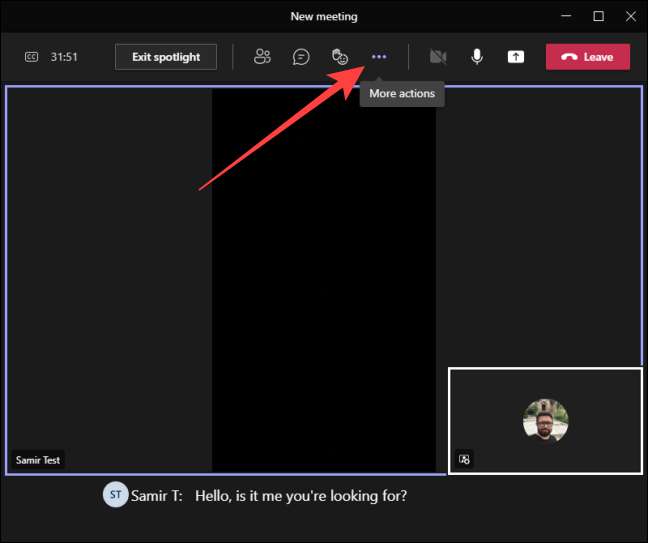
Ardından, "Canlı başlıkları kapat" seçeneğini seçin.
Adınızı canlı başlıklarda gizleyin
Varsayılan olarak, canlı başlıklar özelliği, başlıklardan önce hoparlörün adını tanımlar ve gösterir. Bu, kimin ne dediğini bilmenize yardımcı olur. Ancak, ekiplerin uygulamasının sizi tanımlamasını istemiyorsanız, adınızın başlıklarda görünmesini engelleyebilirsiniz.
Microsoft Teams uygulamasını açın ve pencerenin üstündeki üç nokta ayarları simgesine tıklayın.
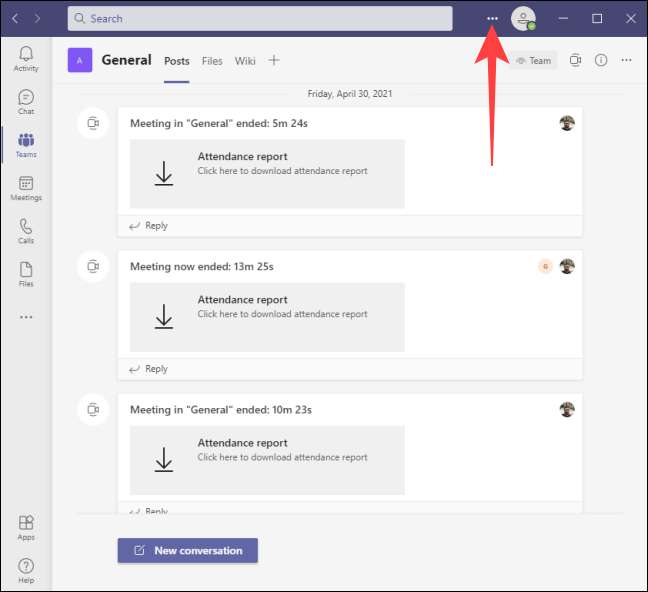
Ayarları şeç."
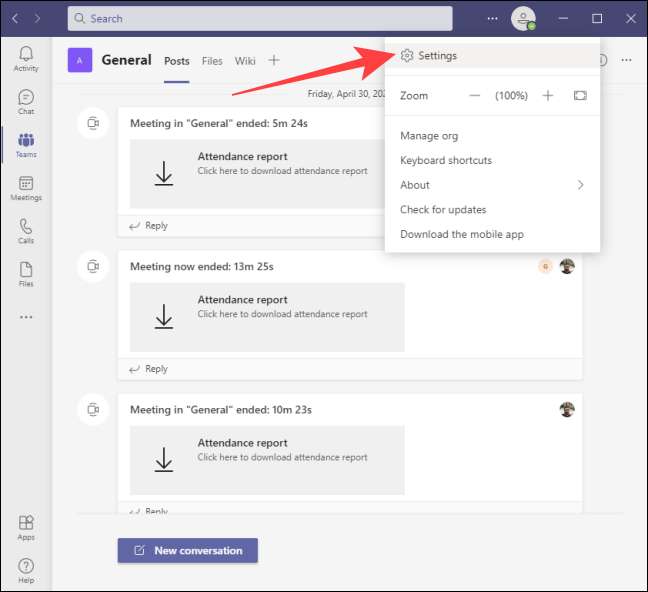
Sol taraftaki "Başlıklar ve Transkriptler" bölümüne tıklayın ve "Beni otomatik olarak toplantıda ve transkriptlerde otomatik olarak tanımlamak" için geçişi kapatın.
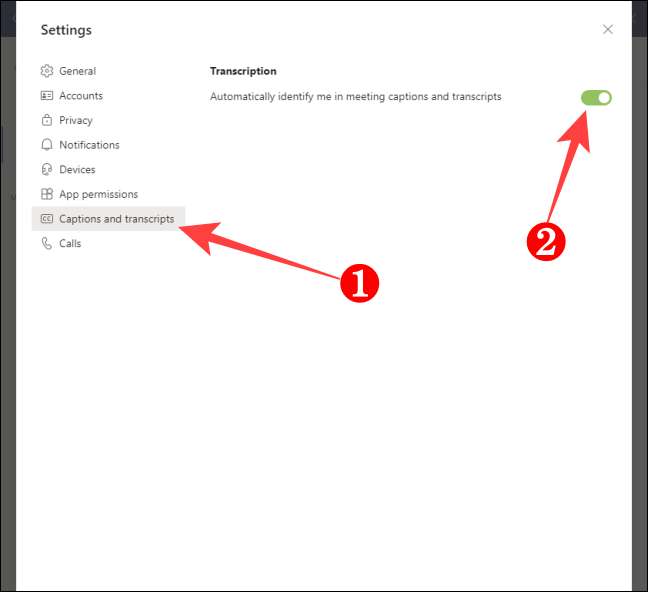
Ayarlar penceresini kapatmak için ESC tuşuna basın.
Microsoft ekiplerinde canlı başlık özelliklerini tam olarak kullanmak için gereken tek şey budur. Unutma Takımı tamamen kapatın Toplantınızdan sonra, böylece kaynaklardan tasarruf edebilirsiniz.
İLGİLİ: Uygulamayı kapattığınızda Microsoft takımlarını tamamen kapatmak nasıl